Google Adsenseを開いたら
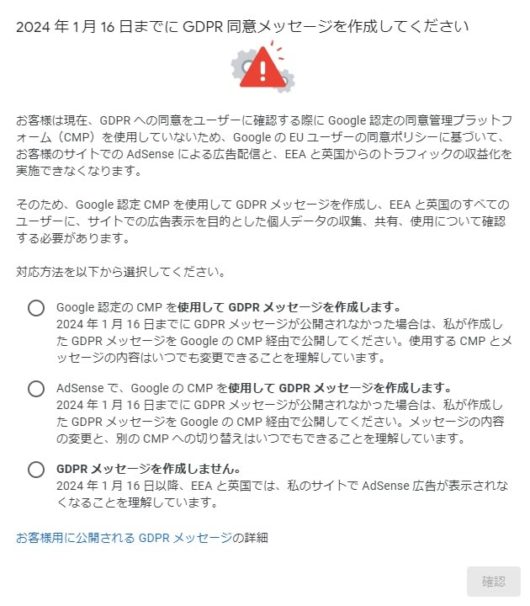
「2024年1月16日までにGDPR同意メッセージを作成してください」という画面いっぱいのウインドウが出てきてうんざりな人、ウットオシイですがもうチャッチャと終わらせてしまいましょう。
1.一番上を選択して確認ポチ
一番上の
Google認定のCMPを使用してGDPRメッセージを作成します。
を選択しておいて右下の確認をクリック。するとこの画面が消えてしまいますよね。
2.GDPRメッセージを作成へ
Adsenseページの一番上の
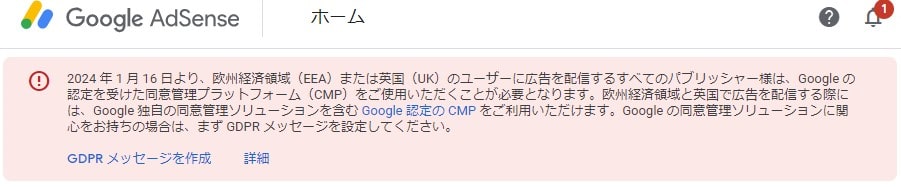
この赤い枠の中にある【GDPRメッセージを作成】をクリックして作成していきます。
3.作成手順の確認&作成
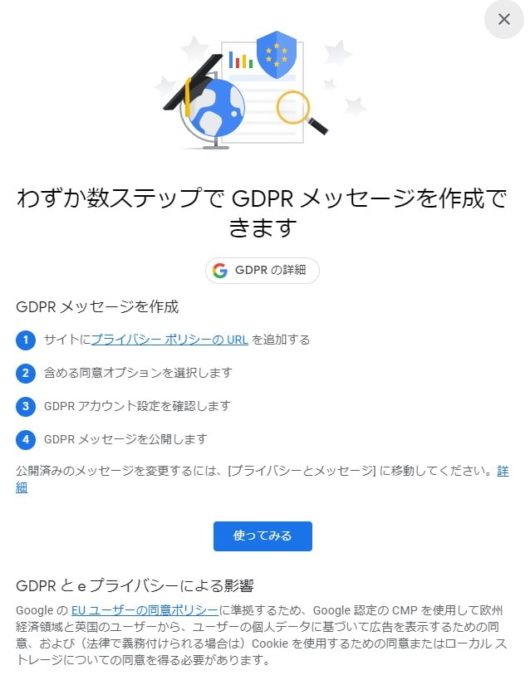
こんな画面が表示されましたね?
(※私の場合は使ってみるになっていますが、これが作成するになっている場合もあるようです。)
この後、プライバシーポリシーのURLを追加せねばなりませんので作成していない人はまずはプライバシーポリシーを作成しましょう。
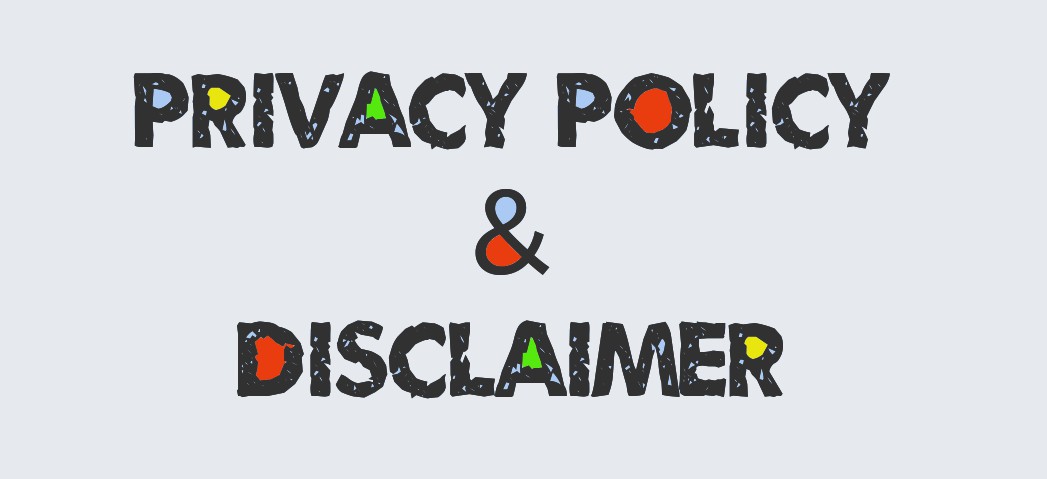
4.作成していきましょう。
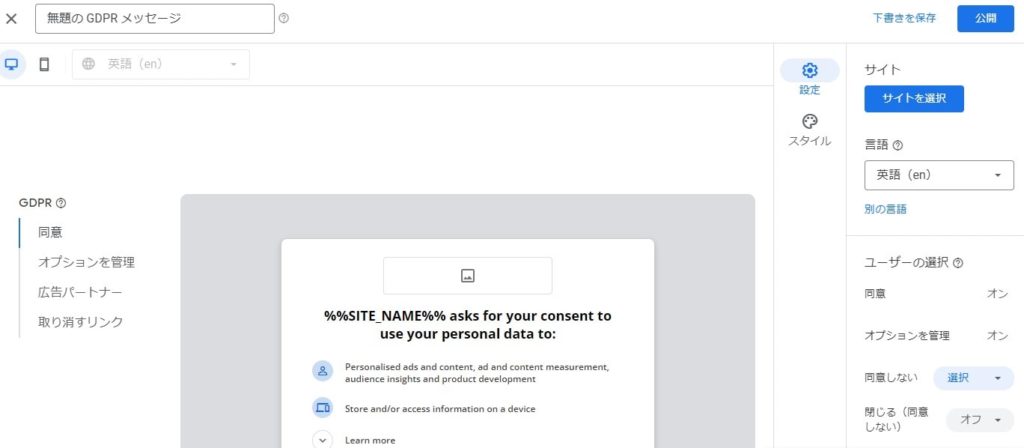
こんな画面になりましたか?左上の『無題のGDPRメッセージ』ってやつはそのままでもいいですし、無題だけ消してもいいですし、ワシのGDPRメッセージに変えてもいいです。つまり自分で何の事か分かればどうでもOKです。
右の方が見えていない場合はウィンドウを広げるか、スクロールバーを右にスライドして下さい。
まずは右上にあるサイトを選択から。
5.サイトを選択して確認ボタン
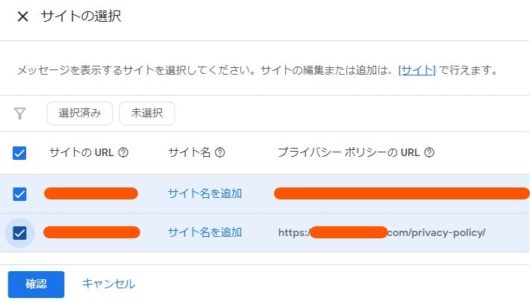
プライバシーポリシーを設定していない場合は、当サイト記事をご参考下さい。最後の方に設定の仕方が載ってます。
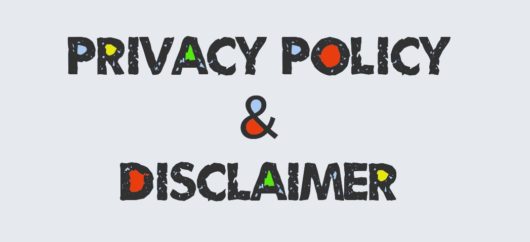
6.言語は英語でOK
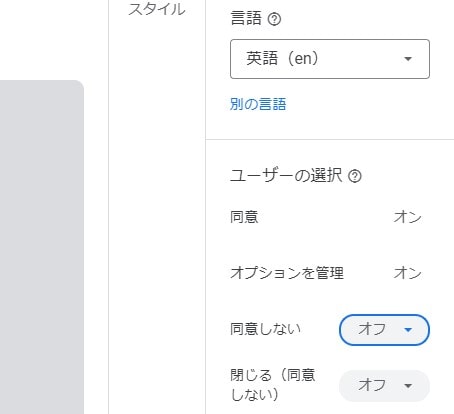
言語は英語のままでOKです。ヨーロッパ向けのGDPRメッセージを作っているので、日本語より英語の方が親切ですよね。多分。あとは同意しないを『オフ』にして下さい。
7.スタイルのロゴの設定
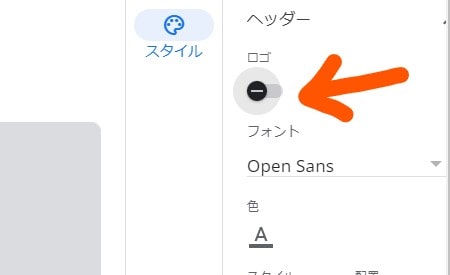
スタイルの設定で、ヘッダーの中にあるロゴのあるなしで合わせましょう。あなたのサイトのヘッダーにロゴがあるのならON、無いのならばOFFにしましょう。
8.完了!
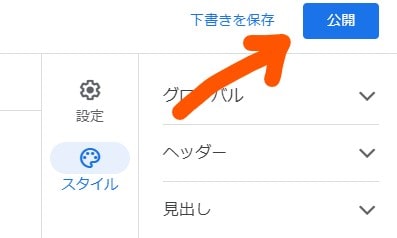
右上の公開をポチると
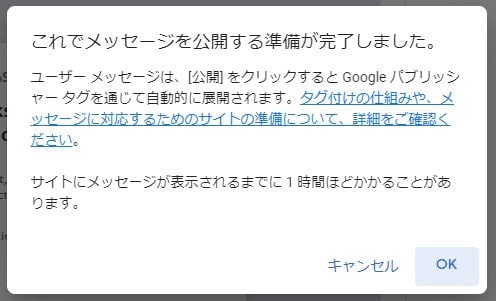
こんなんが出てきますので、OKを押して完了です。おつかれさまでした!
